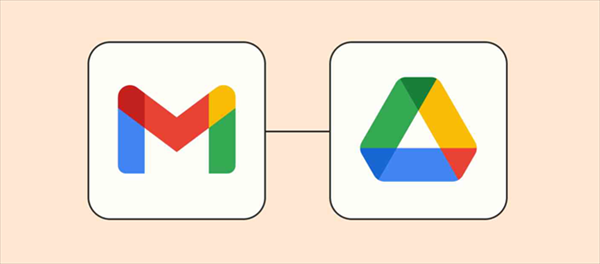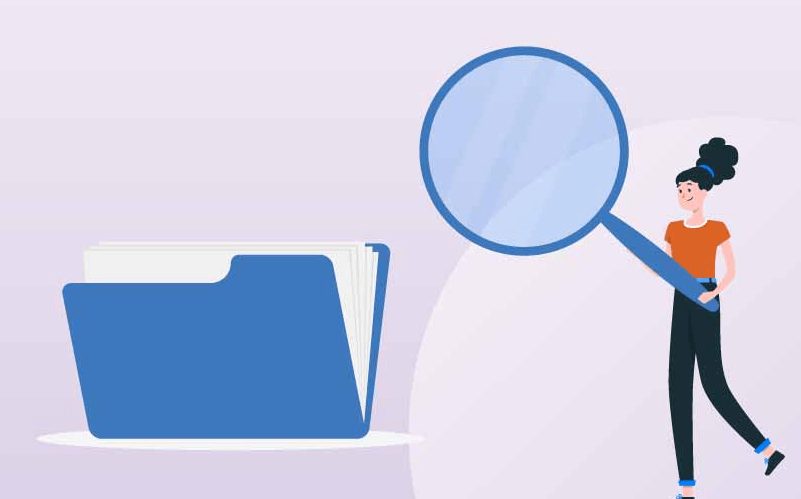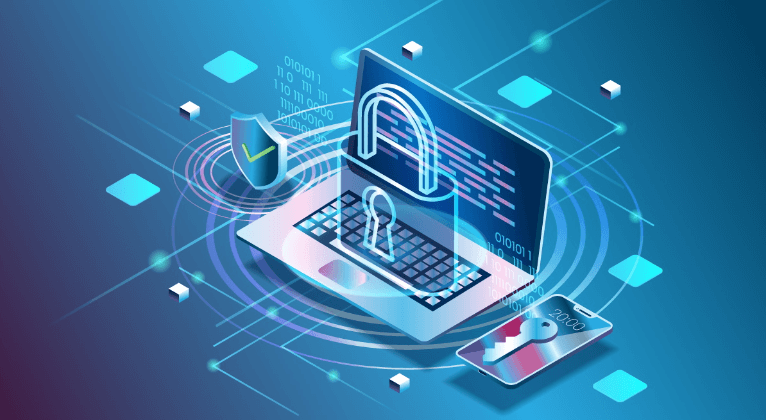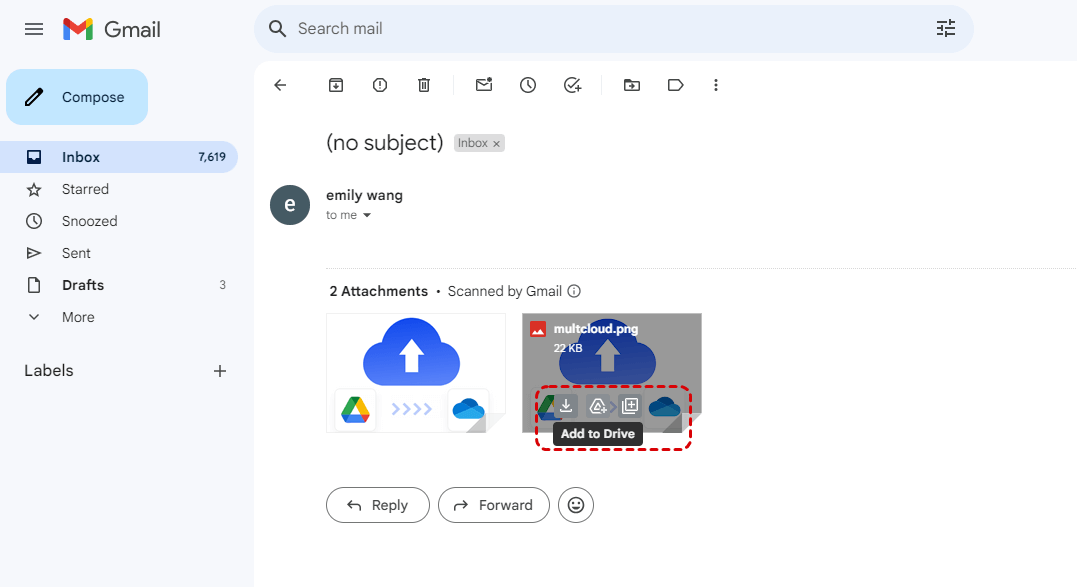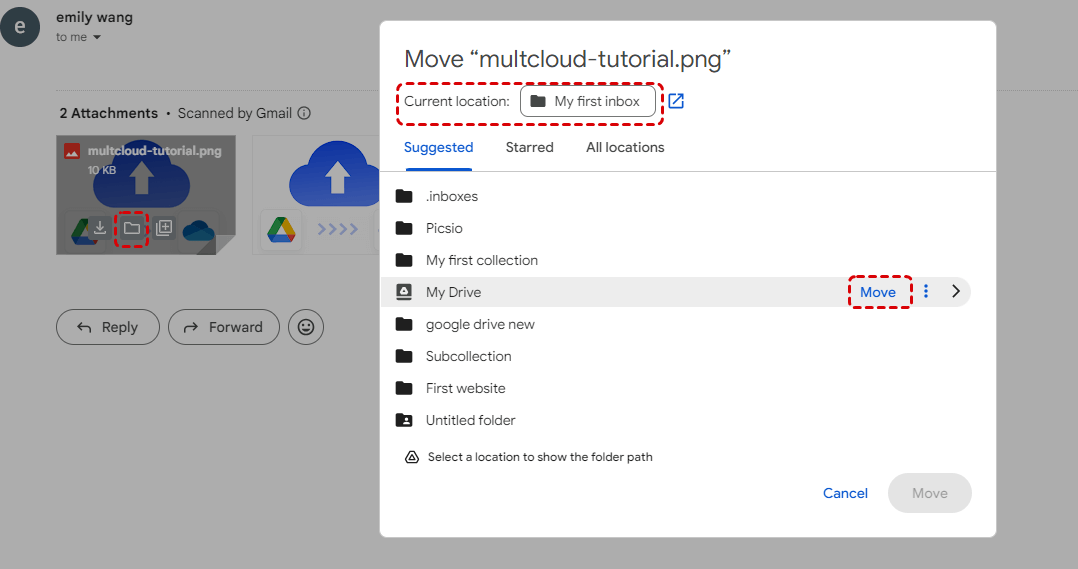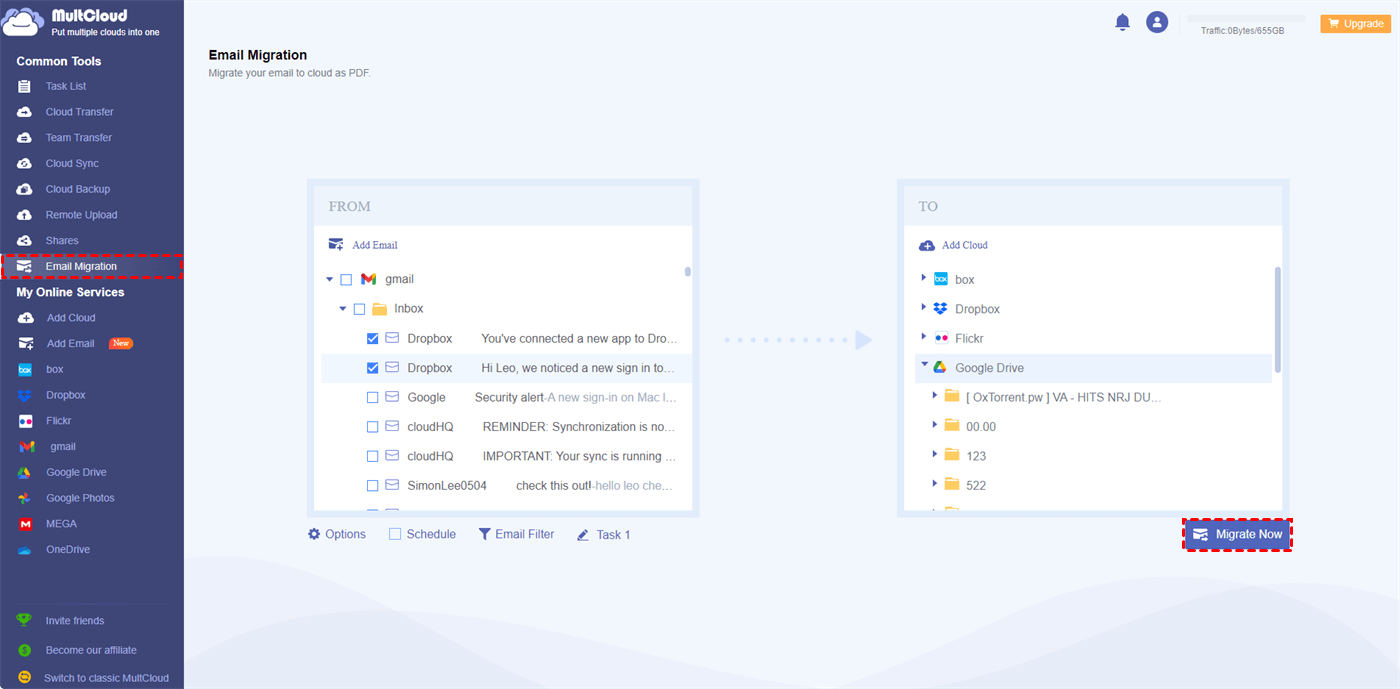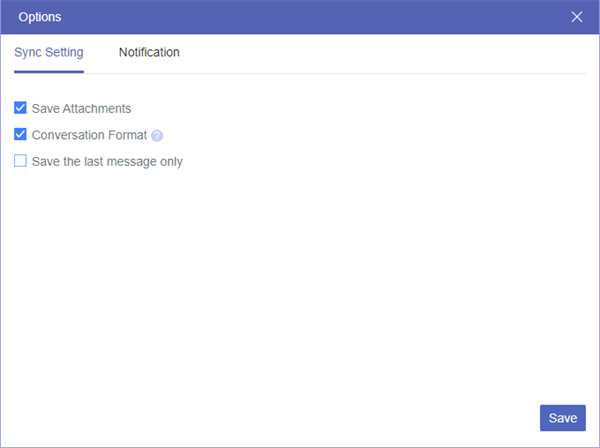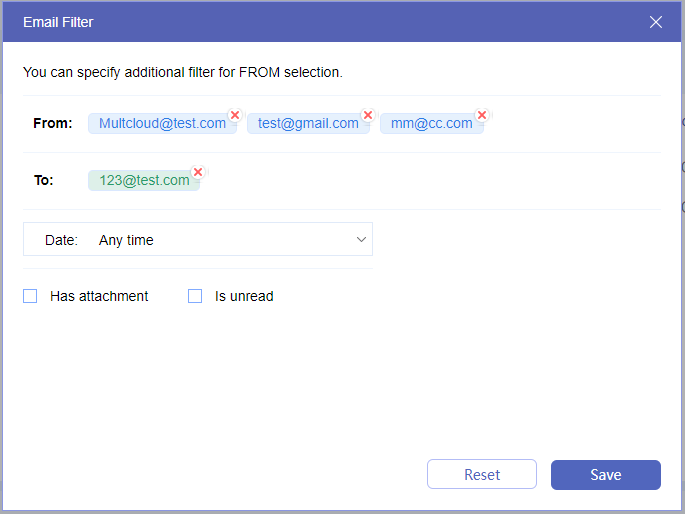Por que salvar anexos do Gmail no Google Drive?
No mundo digital de hoje, dependemos muito do email para comunicação, tanto pessoal quanto profissional. O Gmail é um dos serviços de email mais populares usados em todo o mundo. Embora o Gmail forneça amplo espaço de armazenamento, pode se tornar desafiador gerenciar e organizar os anexos recebidos nos emails. No entanto, o Google Drive é uma excelente ferramenta para armazenar e gerenciar arquivos, especialmente anexos.
Salvar anexos do Gmail no Google Drive oferece inúmeros benefícios, tornando-se uma escolha inteligente tanto para uso pessoal quanto profissional. Aqui estão algumas razões principais pelas quais você deve considerar salvar anexos no Google Drive:
1. Melhor Organização: O Google Drive atua como um hub central para todos os seus arquivos, o que facilita o gerenciamento e o acesso a eles de um único local.
2. Busca Rápida: Com a poderosa capacidade de pesquisa do Google Drive, se tornará muito mais conveniente encontrar anexos específicos mesmo entre vários arquivos.
3. Compartilhamento em Tempo Real: Salvar anexos no Google Drive permite que você compartilhe-os com colegas, amigos ou familiares em tempo real, facilitando a colaboração perfeita.
4. Segurança dos Dados: Ao salvar anexos no Google Drive, você faz backup de arquivos importantes na nuvem, protegendo-os de falhas, perdas ou roubos do dispositivo local.
5. Acesso Fácil: Os arquivos salvos no Google Drive podem ser acessados a partir de qualquer dispositivo com conexão à internet, seja um computador, smartphone ou tablet. Além disso, o Google Drive também oferece opções de acesso offline, permitindo que você visualize e edite arquivos mesmo sem uma conexão com a internet.
6. Liberar Espaço de Armazenamento de Email: O Gmail possui um limite de armazenamento e grandes anexos podem rapidamente consumir espaço. Ao mover anexos para o Google Drive, você libera espaço valioso em sua conta de email.
2 Métodos para Salvar Anexos do Gmail no Google Drive
Não importa o que o motive a salvar anexos no Gmail para o Google Drive, o problema acaba sendo como fazer isso. Hoje, iremos compartilhar com você 2 maneiras diferentes (uma manual uma automática) para referência. Agora, dê uma olhada nelas e escolha a que melhor se adequar aos seus requisitos e situações.
Salvar Anexos do Gmail no Google Drive Manualmente: ícone "Adicionar ao Drive"
Já que o Gmail e o Google Drive são fornecidos pela gigante tecnológica, Google, o Gmail permite que você salve diretamente os anexos do Gmail de um único email no Google Drive. Você pode fazer isso em seu computador através do site do Gmail. Ou, você pode enviar o anexo do Gmail para o Google Drive em seu dispositivo móvel através do aplicativo mobile do Gmail.
Passo 1. Faça login em sua conta do Gmail no navegador.
Passo 2. Encontre e abra o email que contém os anexos que você deseja salvar no Google Drive.
Passo 3. Passe o cursor sobre o anexo e clique no botão "Adicionar ao Drive".
- Nota:✎...
- Passe o cursor sobre o anexo que você deseja salvar no Google Drive. 3 ícones aparecem: uma seta para baixo (Download), um triângulo com um sinal de mais (Adicionar ao Drive) e um quadrado com um sinal de mais (Adicionar a Fotos).
- O "Download" salvará o anexo em seu armazenamento local, enquanto o "Adicionar a Fotos" salvará uma cópia do anexo no Google Fotos.
Passo 4. Então você receberá uma mensagem informando que o anexo foi adicionado ao seu Google Drive.
Dica Extra: Como faço para alterar o local onde o Google Drive salva anexos do Gmail?
Em geral, o anexo selecionado será salvo na pasta "Meu Drive" em seu Google Drive. Se você quiser alterar o local onde os anexos do Google Drive são salvos, você pode passar o cursor sobre o anexo e clicar no ícone "Organizar" depois de salvar o anexo do Gmail no Google Drive. Em seguida, uma pequena janela será aberta, onde você pode ver o local atual, selecionar um novo local e clicar em "Mover".
Salvar Anexos do Gmail Automaticamente no Google Drive: MultCloud
Olá pessoal, tenho procurado um pouco sobre essa opção, mas não consigo encontrar uma resposta. Não há nenhuma maneira de fazer com que o Google Drive salve automaticamente todos os meus anexos de e-mail recebidos? Recebo muitas faturas e é um incômodo ter que ir em cada e-mail e fazer o download dos anexos manualmente. Gostaria de tê-los salvos no meu HDD através do Google Drive. Alguém tem alguma sugestão?
Acima está como salvar anexos do Gmail no Google Drive manualmente. Mas e se você sempre receber uma grande quantidade de anexos em sua vida diária? Salvar manualmente no Google Drive toda vez? Portanto, é urgente encontrar uma solução para salvar anexos automaticamente no Google Drive. E o MultCloud, um serviço profissional de backup de e-mail, pode ser a melhor opção. Ele pode converter e-mails para PDF, salvar e-mails e seus anexos no Google Drive e em outros serviços populares de armazenamento em nuvem (Dropbox, OneDrive, SharePoint, iCloud, etc).

- Migração de E-mail: Salve e-mails do Gmail e anexos em cerca de 40 unidades de armazenamento em nuvem diferentes.
- E-mail para PDF: Converta e-mails em PDFs e salve em nuvens ou unidades locais.
- De Nuvem para Nuvem: Transferência/sincronização/backup de dados entre nuvens com um clique.
- Gestão em Nuvem: Acesse e gerencie todas as nuvens em um só lugar.
Para salvar automaticamente anexos do Gmail no Google Drive, você pode usar a funcionalidade "Migração de E-mail". Os passos específicos são:
Passo 1. Crie uma conta no MultCloud gratuitamente.
Inscreva-se no MultCloud e faça login. Alternativamente, você pode fazer login diretamente com sua conta do Google, Facebook ou Apple.
Passo 2. Adicione o Gmail e o Google Drive ao MultCloud.
Clique em “Adicionar E-mail” e escolha o ícone do Gmail, faça login em sua conta do Gmail para adicionar o Gmail ao MultCloud. Depois disso, clique em “Adicionar Nuvem” e escolha o ícone do Google Drive ou Google Workspace para adicionar o Google Drive ao MultCloud também.
Passo 3. Crie uma tarefa "Salvar Anexos do Gmail no Google Drive".
Clique na guia “Migração de E-mail” no menu à esquerda. Na área DE, escolha os e-mails do Gmail dos quais você deseja salvar os anexos no Google Drive. Em seguida, escolha uma pasta do Google Drive na área PARA. Você pode escolher um ou vários e-mails para salvar os anexos no Google Drive, OneDrive, Dropbox ou outras nuvens com um único clique.
- Verifique se você selecionou “Salvar Anexos” na janela de “Opções”.
Passo 5. Definir um agendamento para migração automática futura
A função Agendamento pode salvar automaticamente os anexos do Gmail da sua caixa de entrada do Gmail para o seu Google Drive em horários específicos. Abra o "Agendamento" para escolher um plano diário, semanal ou mensal para o MultCloud realizar automaticamente a mesma tarefa de migração por email. Por fim, clique em "Salvar".
- No Filtro de Email, você pode fazer uma migração seletiva de emails com base nas seguintes condições:
- De: filtrar emails pelo endereço de email do remetente, você pode inserir apenas um endereço ou vários endereços separados por vírgulas. Assim, a tarefa transferirá apenas os emails que incluem o remetente especificado.
- Para: filtrar emails pelo endereço de email do destinatário, você pode inserir apenas um endereço ou vários endereços separados por vírgulas. Assim, a tarefa transferirá apenas os emails que incluem o destinatário especificado.
- Data: filtrar emails com base no horário do primeiro envio: Qualquer horário, mais antigos que uma semana, mais antigos que um mês, mais antigos que 6 meses, mais antigos que um ano, intervalo personalizado.
No final
Salvar anexos do Gmail no Google Drive pode ajudar você a organizar e gerenciar melhor seus arquivos, facilitando o acesso e compartilhamento dos mesmos. Com o guia passo a passo fornecido neste artigo, você pode salvar facilmente os anexos do Gmail no Google Drive manualmente ou automaticamente.
Além disso, se você deseja colocar uma proteção dupla em seus anexos do Gmail ou acessar anexos do Gmail de diferentes nuvens, você também pode usar a função de Sincronização em Nuvem para sincronizar arquivos salvos do Google Drive com o Dropbox e outras nuvens em tempo real e outros excelentes modos de sincronização.
É possível salvar todos os anexos de vários e-mails de uma vez?
Sim, certas ferramentas ou extensões como o MultCloud podem ajudá-lo a salvar anexos de vários e-mails simultaneamente. Essas ferramentas geralmente fornecem opções para filtrar, selecionar e salvar anexos de um grupo de e-mails de uma só vez.
Os anexos são salvos individualmente ou em formato compactado?
Isso depende do método que você usa. Algumas ferramentas salvam os anexos individualmente, enquanto outras podem compactá-los em um único arquivo (como um arquivo ZIP) antes de armazená-los no Google Drive.
Posso escolher a pasta de destino no Google Drive para salvar os anexos?
Sim, normalmente, ao usar ferramentas ou extensões de terceiros, você pode especificar a pasta de destino no seu Google Drive onde deseja salvar os anexos.
Posso acessar os anexos salvos offline no Google Drive?
Sim, o Google Drive permite que você marque os arquivos como "Disponíveis offline", o que permite acessá-los mesmo sem conexão com a Internet.
Preciso pagar por armazenamento extra no Google Drive para salvar os anexos?
Se os anexos que você está salvando excederem seu limite de armazenamento gratuito do Google Drive, você pode precisar fazer um upgrade para um plano pago para acomodar o armazenamento adicional.
MultCloud Suporta Nuvens
-
Google Drive
-
Google Workspace
-
OneDrive
-
OneDrive for Business
-
SharePoint
-
Dropbox
-
Dropbox Business
-
MEGA
-
Google Photos
-
iCloud Photos
-
FTP
-
box
-
box for Business
-
pCloud
-
Baidu
-
Flickr
-
HiDrive
-
Yandex
-
NAS
-
WebDAV
-
MediaFire
-
iCloud Drive
-
WEB.DE
-
Evernote
-
Amazon S3
-
Wasabi
-
ownCloud
-
MySQL
-
Egnyte
-
Putio
-
ADrive
-
SugarSync
-
Backblaze
-
CloudMe
-
MyDrive
-
Cubby